Файл tgz чем открыть
Обновлено: 01.07.2024
Как открывать, редактировать и конвертировать файлы TGZ, GZ и TAR.GZ
Файл с расширением TGZ или GZ является файлом архива сжатых смол GZIP. Они состоят из файлов, которые были помещены в архив TAR, а затем сжаты с помощью Gzip.
Эти типы сжатых файлов TAR называются tarballs и иногда используют «двойное» расширение, например .TAR.GZ, но обычно сокращаются до .TGZ или .GZ.
Файлы этого типа обычно видны только с установщиками программного обеспечения в операционных системах на основе Unix, таких как macOS, но они также иногда используются для обычных целей архивирования данных. Это означает, что, даже если вы пользователь Windows, вы можете столкнуться и захотеть извлечь данные из файлов такого типа.
Как открыть файлы TGZ и GZ
Файлы TGZ и GZ можно открывать с помощью самых популярных программ zip/unzip, таких как 7-Zip или PeaZip.
Так как файлы TAR не имеют собственных возможностей сжатия, вы иногда будете видеть их сжатыми с помощью форматов архивов, которые do поддерживают сжатие, то есть, как они заканчиваются .TAR.GZ, GZ или. Расширение файла TGZ.
Некоторые сжатые файлы TAR могут выглядеть примерно как Data.tar.gz , с другим расширением или двумя в дополнение к TAR. Это связано с тем, что, как мы описывали выше, файлы/папки сначала архивировались с использованием TAR (создавая Data.tar ), а затем сжимались с помощью сжатия GNU Zip. Аналогичная структура имен будет иметь место, если файл TAR будет сжат с помощью сжатия BZIP2, создавая Data.tar.bz2 .
Например, в такой программе, как 7-Zip или PeaZip, при открытии файла Data.tar.gz (или .TGZ) вы увидите что-то вроде Data.tar . Внутри файла Data.tar находятся фактические файлы, из которых состоит TAR (например, музыкальные файлы, документы, программное обеспечение и т. Д.).
Файлы TAR, сжатые с помощью команды Unix compress , можно открыть, заменив команду «gunzip» сверху на команду «uncompress».
Как конвертировать TGZ и GZ файлы
Скорее всего, вам не нужен реальный конвертор архивов TGZ или GZ, но вместо этого вы, вероятно, хотите найти способ конвертировать один или несколько файлов из внутри архива в новый формат. Например, если ваш файл TGZ или GZ содержит файл изображения PNG внутри, вы можете преобразовать его в новый формат изображения.
Однако, если вы делаете хотите конвертировать файл GZ или TGZ в другой формат архива, например ZIP, RAR или CPIO, вы можете использовать бесплатный онлайн-конвертер файлов Convertio. Вам необходимо загрузить сжатый файл TAR (например, what.tgz ) на этот веб-сайт, а затем загрузить преобразованный архивный файл, прежде чем вы сможете его использовать.
TGZ – аналог традиционного Zip-архива за исключением того факта, что поддерживает более крупные файлы. Кроме того, указанный стандарт, который также называется gzip, скорее ориентирован на Maс и Linux, чем Windows. Поэтому в большинстве случаев приходится конвертировать стандарт в известные форматы архивов. Впрочем, в сети хватает программ для открытия TGZ.
Стоит сказать, что данный стандарт был разработан Марком Адлером совместно с Жан-Лупом Галли в середине 90 годов прошлого века. Формат файла TGZ был создан в рамках проекта GNU. При этом после обновление осуществлялось летом в 2013 году. Тем не менее, по сей день многие пользуются такими архивами, потому что остается много приложений и один бесспорный плюс расширения – поддержка больших объемов информации. Минус в том, что ZIP может архивировать сразу несколько файлов, в то время как аналог только один.

Как открыть файл в формате .tgz?
По сегодняшний день файлы расширения .tgz, сжимаемые при помощи компрессии Gnu Zip пользуются популярностью. Нередко для объединения нескольких крупных папок предварительно используется TAR, а потом на базе указанного стандарта уменьшается конечный вес архива. Если не знаете, чем открыть TGZ, можете воспользоваться 7-Zip или WinRAR (самые популярные решения). Минус указанного варианта в том, что для использования всего функционала предусмотрена покупка платной лицензии. В качестве альтернативы можно воспользоваться бесплатным архиватором WindowsZIP. Стоит добавить, что описанный стандарт в большинстве случаев используется в качестве пакета инсталляции для Slackware Linux.
Архиватор WindowsZIP для открытия TGZ файлов
Наша утилита позволяет не только открывать, но и конвертировать архив в том формате, какой Вам нужен. Доступно более 20 вариантов. Архиватор для работы с файлами TGZ распространяется бесплатно, обновляется автоматически и привлекает простым меню. Приложение поддерживает 15 встроенных стилей оформления, каждый из которых можно выбрать в настройках. Запускают архивы крайне просто! Если не знаете, как открыть TGZ просто кликните по файлу два раза. В несколько кликов можно проверить содержимое на вирусы, извлечь информацию или удалить. Программное обеспечение привлекает обширным набором функций для конвертации и создания новых архивов. Кроме того, Вы можете установить пароль, изменить вес, название файла.
Файл с расширением TGZ или GZ создается с помощью tar-архива приложения на основе Unix и затем сжимается с помощью сжатия GZIP. Эти файлы состоят из набора файлов, помещенных в архив TAR, главным образом для упрощения хранения и отслеживания. Файлы TAR после создания часто сжимаются; сжатые файлы TAR называются tarballs и иногда имеют «двойное» расширение, такое как «.TAR.GZ», но обычно сокращается до «.TGZ» или «.GZ».

Как извлечь .TAR.GZ, .TGZ или .GZ. файл
.TAR.GZ, .TGZ или .GZ. файлы обычно видны с установщиками программного обеспечения в операционных системах на основе Unix, таких как Ubuntu и macOS, для архивирования данных и резервного копирования. Но иногда они используются для обычных целей архивирования данных, поэтому пользователи Windows 10 также могут сталкиваться с такими типами файлов и могут нуждаться в извлечении их содержимого.
Извлечение .TAR.GZ, .TGZ или .GZ. файл легко. Их можно извлечь с помощью сторонних приложений, таких как 7-Zip и PeaZip, которые бесплатны и имеют открытый исходный код. Помимо внешних приложений, Windows 10 включает встроенную поддержку TAR, которая может помочь вам извлекать файлы TAR с помощью простых командных строк. Сегодня мы обсудим несколько из этих методов:
- Использование стороннего программного обеспечения
- Используя родной деготь команды
Давайте подробно рассмотрим эти два метода.
1]Использование стороннего программного обеспечения
Вы можете использовать стороннее программное обеспечение для извлечения сжатых файлов.
a]Открытие файлов TGZ с помощью 7-Zip
1]Откройте веб-страницу 7-Zip и загрузите 32- или 64-разрядную версию 7-Zip в зависимости от типа вашей системы.
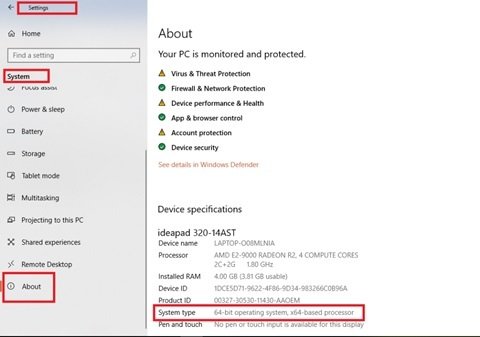
2]После загрузки откройте установщик 7-Zip, чтобы установить программное обеспечение в вашу систему Windows.
3]Затем откройте приложение 7-Zip из Поиск Меню.
4]Теперь в браузере файлов 7-Zip перейдите в папку, в которой находится ваш файл TGZ.
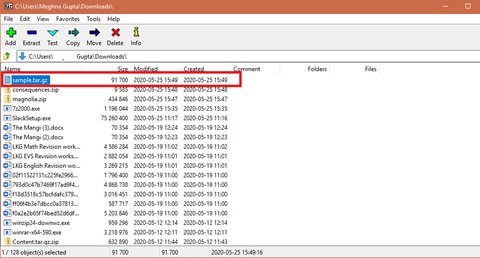
5]Теперь выберите и щелкните правой кнопкой мыши файл TGZ, нажмите, 7-молния, и нажмите Извлечь файлы , чтобы открыть окно извлечения, как показано ниже.
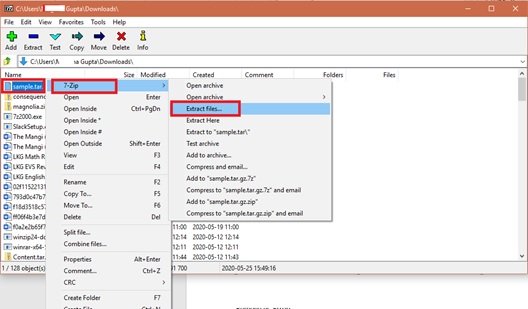
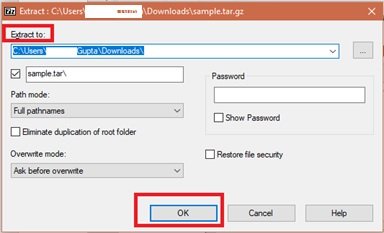
8]Теперь дважды щелкните извлеченную папку TAR в том же окне 7-Zip, чтобы открыть ее.
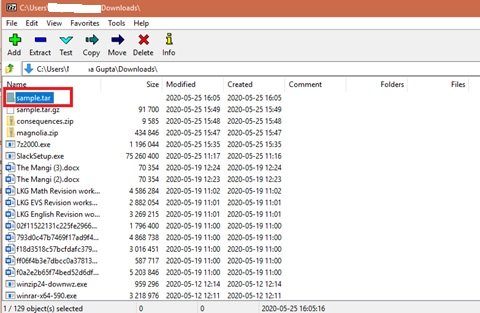
После открытия исходного архива дважды щелкните вложенные папки / файлы TAR, чтобы открыть и просмотреть их содержимое.
Читать: Как архивировать и распаковывать файлы в Windows 10 с помощью встроенной функции.
б]Конвертируйте файлы TGZ в формат ZIP с помощью онлайн-конвертера TGZ
1]Откройте Преобразованный веб-инструмент в вашем веб-браузере. Это онлайн-конвертер TGZ (TAR.GZ), который может конвертировать файлы в и из tgz в Интернете.
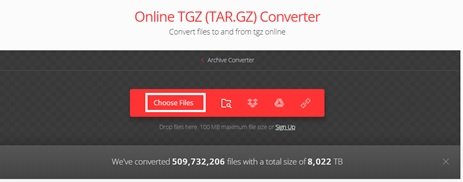
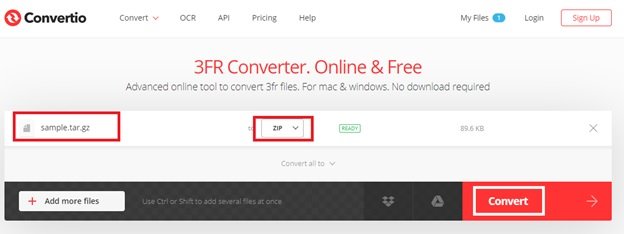
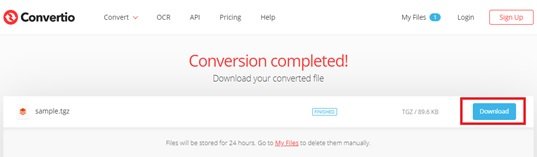
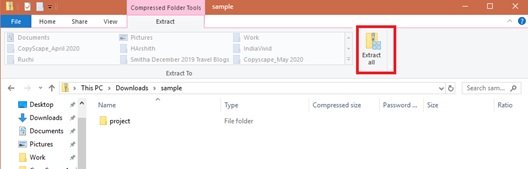
7]Выберите пункт назначения и нажмите Извлекать.
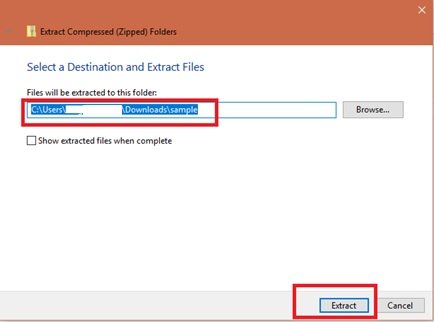
Теперь дважды щелкните извлеченную папку ZIP и откройте ее содержимое.
Читать: Как установить CURL в Windows 10.
2]Откройте файлы TAR в Windows 10 с помощью собственных команд tar.
Windows 10 включает встроенную поддержку tar, которую вы можете использовать с командной строкой для извлечения этих файлов. В дополнение к этому пользователи могут использовать подсистему Windows для Linux (WSL), которая обеспечивает встроенную поддержку Ubuntu, Fedora и SUSE, и поэтому вы также можете получить доступ ко многим инструментам Linux, включая tar, для мгновенного извлечения содержимого из архивов tar. Здесь мы обсуждаем шаги по использованию собственных команд tar в Windows 10 с использованием командной строки и Ubuntu для извлечения содержимого файла .tar.gz.
a]Извлеките архивы .tar.gz, .tgz или .gz с помощью tar в Windows 10.
Для извлечения файлов .tar.gz, .tgz или .gz с помощью tar в Windows 10 выполните следующие действия:
Обязательно обновите синтаксис, включив в него исходный и целевой пути.
После выполнения вышеуказанных шагов все файлы и папки будут извлечены в указанное место назначения.
b]Распакуйте архивы .tar.gz, .tgz или .gz с помощью tar в Linux в Windows 10.
2]Теперь введите указанную ниже команду для извлечения содержимого файла .tar.gz:
Обязательно обновите синтаксис, включив в него исходный и целевой пути.
Теперь у вас будут все файлы и папки, извлеченные в указанное место назначения.
Таким образом, теперь вы можете извлекать .TAR.GZ, .TGZ или .GZ. в Windows 10.
Читать дальше: Как извлечь CAB-файл с помощью инструментов командной строки.

Bandizip - удобный архиватор для операционных систем семейства Windows. Программа поддерживает большинство различных форматов и обладает уникальным алгоритмом пропуска несжимаемых файлов. Bandizip интегрируется в контекстное меню проводника, что значительно облегчает управление самой программой, ведь все необходимые операции, например, создание архивов или распаковку данных, можно выполнить прямо из проводника. Помимо этого обладает алгоритмом шифрования, позволяющим защитить файл от нежелательного открытия. Кроме того, в программе имеется функция установки пароля на файл. Данный пароль, как известно, невозможно взломат.
Universal Extractor 1.6.1

Universal Extractor – удобная утилита для распаковки различных архивов, а также некоторых дополнительных типов файлов. Данная программа, прежде всего, подходит тем пользователям, которые занимаются созданием архивов на компьютере, а лишь скачивают различные архивы из интернета, а затем распаковывают их. Утилита Universal Extractor вполне справляется с этой задачей. Она позволяет распаковать все известные архивы, а также файлы dll, exe, mdi и другие типы файлов. По сути, программа может служить, в некоторой степени, своеобразным установщиком программ, т.к. она позволяет распаковывать некоторые из установщиков, а затем запускать .
HaoZip 3.0.9002

HaoZip - китайский клон популярного архиватора Winrar, как с точки зрения функциональности так и интерфейса в целом. Архиватор умеет работать со всеми популярными форматами, среди которых 7Z, ZIP, TAR, RAR, ISO, UDF, ACE, UUE, CAB, BZIP2, ARJ, JAR, LZH, RPM, Z, LZMA, NSIS, DEB, XAR, CPIO, SPLIT, WIM, IMG и другие. Кроме этого с помощью Haozip можно монтировать ISO образы и посмотреть картинки через встроенный просмотрщик, что весьма полезная фича для архиваторов. Что касается интерфейса, то здесь китайские разработчики хорошо потрудились. Они не только скопировали дизайн и функционал с архиватора Winrar, но и добави.
PeaZip 6.5.1

Peazip - универсальный и мощный архиватор с графической оболочкой. Отличная замена платному аналогу - Winrar. PeaZip поддерживает шифрование данных, создание многотомных архивов, работу с несколькими архивами одновременно, экспорт задания в виде командной строки, установку фильтров на содержимое архива. Кроме этого архиватор поддерживает все известные и даже неизвестные форматы архивов включая 7Z, 7Z-sfx, BZ2/TBZ2, GZ/TGZ, PAQ/LPAQ, TAR, UPX, ZIP и другие. Интерфейс PeaZip очень примитивен и в то же время насыщенна полезными функциями. Можно с помощью помощника интегрировать в проводник Windows или вернуть обратно, установ.
FileOptimizer 7.90.1325

FileOptimizer – удобное приложение для сжатия файлов, созданное одной из независимых команд программистов. Данное приложение отличается улучшенными алгоритмами сжатия и высокой скоростью работы. Программа позволяет сжимать файлы практически всех типов, включая архивы, текстовые форматы, форматы изображений и т.п. Также, данная программа может работать со скриптами, а также через командную строку, что будет особенно полезно опытным пользователям. Для начинающих пользователей же, всё очень просто. Программа интегрируется в контекстное меню, что позволяет очень быстро сжимать файлы, находящиеся на любом диске и в любой папке.
TUGZip 3.5

TUGZip – удобный архиватор, имеющий понятный пользовательский интерфейс, а также обладающий рядом дополнительных возможностей. Программа TUGZip позволяет работать почти со всеми популярными архивами. Однако на этом возможности программы TUGZip не ограничиваются. Утилита TUGZip позволяет работать с образами оптических дисков, например, img, nrg, iso и т.п. Также, программа TUGZip может быть интегрирована в контекстное меню. Но если большинство архиваторов лишь добавляют в него подменю, то программа TUGZip может похвастаться возможностью использовать различные скрипты для автоматизирования процесса создания архивов, либо их распа.
7-Zip 15.12

7-Zip – известный архиватор с открытым исходным кодом. Такая особенность позволяет вносить изменения в структуру программы, добавляя в неё определённые функции. Программа отличается понятным и простым интерфейсом и обладает уникальными алгоритмами, позволяющими ускорить архивацию данных и их распаковку. Также, данная программа может выполнять стандартные операции с архивом, например, вы можете установить пароль на файл, либо установить степень сжатия архива. Также, если необходимо, вы можете создать самораспаковывающийся архив с необходимыми параметрами, которые задаются в специальных комментариях к архиву.
ExtractNow 4.8.2

ExtractNow является удобной программой, позволяющей распаковать заархивированные файлы достаточно быстро: всего лишь нажатием одной кнопки. Особенно удобна такая опция покажется тем пользователям, которым регулярно приходится распаковывать множество файлов. Единственный минус - программа не поддерживает создание архивов, т.к. является исключительно распаковщиком (качественным и удобным), а не архиватором. Чтобы совершить распаковку файла, нужно перетащить архивы в окно программы и нажать кнопку Extract. Поддерживает популярные форматы архивов. Таким образом, программа может распаковать все популярные и наиболее часто использующ.
Ashampoo ZIP 1.03.07

Ashampoo ZIP - программа-архиватор, помогающая сжимать и хранить нужную информацию. Работает с множеством форматов, позволяя пользователям отправлять объемные документы в сжатом виде. Ashampoo ZIP имеет широкий набор различных функций. Посредством приложения можно создавать, распаковывать и разделять архивы. Помимо этого в программе поддерживается чтение, восстановление, шифрование, а также мгновенное конвертирование. Список форматов, которые поддерживаются Ashampoo ZIP довольно внушительный. Помимо создания архивов программа поддерживает распаковку документов более 30 различных архивных форматов.
jZip 2.0

jZip – удобный архиватор с достаточно простым интерфейсом и набором необходимых функций для повседневного использования. Архиватор позволяет создавать архивы 5 различных форматов, например, zip. Для распаковки же доступно гораздо больше форматов. Это связано с ограничениями, которые накладываются другими разработчиками. Программа jZip поддерживает несколько алгоритмов шифрования, что позволяет легко защитить ваши архивы от открытия или распаковки. Также, программа jZip может создавать многотомные архивы. Это может быть использовано, если вам необходимо передать какой-либо файл через интернет, либо в том случае, если созданный а.
IZArc 4.2

IZArc – удобная программа для работы с архивами, отличающаяся понятным и простым интерфейсом, а также рядом дополнительных возможностей. Программа IZArc поддерживает огромное количество форматов, включая самые популярные rar и zip. Уникальные алгоритмы, используемые в программе, позволяют увеличить скорость работы с архивами. Однако главная особенность программы IZArc состоит в том, что она может легко конвертировать архивы из одного формата в другой. Это особенно необходимо, если вам нужно передать некоторые файлы другому пользователю, у которого нет соответствующего архиватора.Кроме того, программа IZArc позволяет просматрива.
WinArc 2.12

Ежегодно, для улучшения и большего удобства пользователей, разработчики различного компьютерного софта выпускают множество интересных, удобных и качественных программ, существенно помогающих в работе. Одной из таких программ является новейшая разработка архиватора WinArc. Данная утилита доступна для общего пользования и с его помощью вам не составит труда заархивировать или разархивировать, любой, интересующий вас файл. Данная утилита во время работы, использует все ядра процессора тем самым ускорив процесс архивирования. Кроме этого имеет функцию регулировки использования ОЗУ, что позволит значительно снизить нагрузку на ваш к.
ZipGenius 6.3.2.3112

ZipGenius - это программа для работы с архивами. Проще говоря, архиватор. Программа ZipGenius обладает уже всеми привычными возможностями архиватора. Так, она может открывать архивы почти всех форматов (21 шт.), поддерживает полноценную работу с несколькими из них, а также позволяет просматривать содержимое архива. Ещё одна особенность – создание архивов с защитой в виде пароля, что обеспечивает надёжную сохранность ваших данных, т.к. в большинстве случаев, открыть архив, не зная пароль к нему, практически невозможно. Можно, конечно, использовать программы по перебору паролей, однако их скорость достаточно невелика.
Free Opener 2.2

Free Opener - достаточно функциональный просмотрщик самых популярных файлов, включая архивы Winrar, документы Microsoft Office, PDF, документы Photoshop, торрент файлы, иконки, веб страницы, текстовые документы, аудио и видео файлы, графические файлы в том числе и Flash и многое другое. Количество поддерживаемых файлов превышает семидесяти. В программе отсутствуют привычные нам настройки и опции за исключением смена дизайна. Также необходима отметить, что отсутствует русский язык, но учитывая простоту, не стоит недооценивать программу. Free Opener - это универсальная и очень удобная программа для чтения различных типов файлов.
Читайте также:

